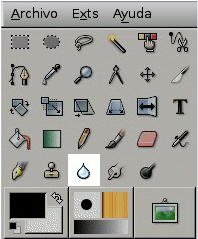
La herramienta de convolución utiliza la brocha activa para enfocar o desenfocar lugares de la imagen. Puede ser útil desenfocar cuando algún elemento de la imagen resalta demasiado y desee suavisarlo. Si lo que desea es desenfocar toda una capa, o una gran parte de la misma, probablemente será mejor usar alguno de los filtros de desenfoque. La dirección del trazo no afecta el resultado: si desea desenfocar con movimiento utilize la herramienta para borronear.
Al colocarse en el modo «enfocar», la herramienta trabaja incrementando el contraste en los lugares en que se aplique. Un poco de esto resulta a menudo útil, pero la aplicación en exceso produce ruido. Algunos de los filtros para realzar, en particular el denominado máscara de desenfoque, realizan un trabajo mucho más limpio para enfocar áreas de una capa. Puede crear una brocha para enfocar más sofisticada utilizando la herramienta para clonar. Para hacerlo comienze duplicando la capa en la que desee trabajar, y córrale a la copia un filtro para realzar, como por ejemplo el de máscara de desenfoque. Luego active la herramienta para clonar, y en sus opciones coloque como origen «imagen origen» y como alineación «registrado». Asigne a la opacidad un valor modesto, por ejemplo 10. Luego efectúe Ctrlclic sobre la copia para hacerla la imagen origen. Si ahora pinta sobre la capa original combinará ambas imágenes, la enfocada y la desenfocada. Tanto el enfoque como el desenfoque trabajan incrementalmente: al mover la brocha repetidamente sobre un área se incrementa el efecto con cada paso. El control de tasa permite controlar la velocidad en que las modificaciones se acumulan. El control de opacidad puede usarse para limitar la cantidad de desenfoque producido por un trazo, aún cuando se realicen muchas pasadas sobre la misma área.
Activación de la herramienta
![]() La herramienta de convolución puede activarse desde el menú de la imagen: Herramientas Herramientas de pintura Convolución ; también puede activarse clicando en el icono: ; o desde el teclado usando el atajo V.
La herramienta de convolución puede activarse desde el menú de la imagen: Herramientas Herramientas de pintura Convolución ; también puede activarse clicando en el icono: ; o desde el teclado usando el atajo V.
Teclas modificadoras (por omisión)
Diríjase a la descripción sobre las herramientas de brocha para obtener información sobre las opciones que se aplican a todas o a varias de estas herramientas.
- Ctrl : Cuando se mantiene presionada la tecla Ctrl se cambia entre enfoque y desenfoque, invirtiendo la opción elegida de las opciones de herramientas.
Opciones

Tipo de convolución
El modo desenfoque hace que cada píxel afectado se difumine con sus píxeles vecinos, es decir, aumenta la similitud entre los píxeles que se encuentran en el área del trazo. El modo enfoque hace que cada píxel se vuelva más diferente de sus píxeles vecinos, aumentando el contraste de los píxeles que se encuentran dentro del área del trazo. Puede seleccionar la opción inversa a la escogida aquí «al vuelo», manteniendo presionada la tecla Ctrl.
Tasa
El deslizador tasa ajusta la intensidad del efecto de la herramienta de convolución.
Aplicar Convolución para Desenfoque y Enfoque en GIMP:
Desenfoque (Suavizado):
- Abrir GIMP y cargar la imagen:
- Inicia GIMP en tu computadora.
- Abre la imagen en la que deseas aplicar el efecto de desenfoque seleccionando «Archivo» > «Abrir» y elige tu archivo de imagen.
- Aplicar filtro de desenfoque mediante convolución:
- Ve al menú
Filtros>Desenfoquey selecciona un filtro de convolución, comoDesenfoque gaussiano,Desenfoque direccional, oDesenfoque de movimiento. - Configura los parámetros del filtro según tus preferencias, como el radio o la dirección del desenfoque.
- Haz clic en
Aceptarpara aplicar el filtro de desenfoque a la imagen.
- Ve al menú
Enfoque (Acentuación de detalles):
- Abrir GIMP y cargar la imagen:
- Inicia GIMP en tu computadora.
- Abre la imagen en la que deseas aplicar el efecto de enfoque seleccionando «Archivo» > «Abrir» y elige tu archivo de imagen.
- Aplicar filtro de enfoque mediante convolución:
- Ve al menú
Filtros>Realzary selecciona un filtro de convolución, comoEnfoque gaussiano,Enfoque de bordesoEnfoque de desenfoque. - Ajusta los parámetros del filtro según tus preferencias, como el radio o la intensidad del enfoque.
- Haz clic en
Aceptarpara aplicar el filtro de enfoque a la imagen.
- Ve al menú